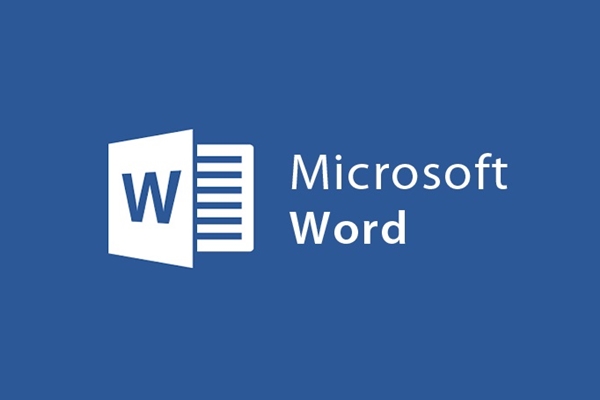
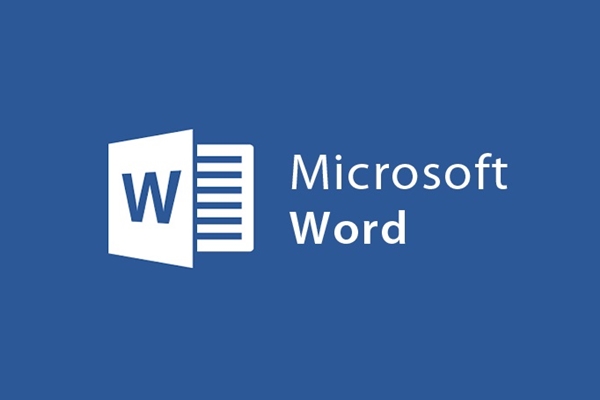
Trucco per separare tutte le immagini nei documenti di Word in un File separato
- 24-07-2022
- trienkhaiweb
- 0 Comments
Come ho condiviso in alcuni post precedenti, word oltre alla sua funzione principale è uno strumento per la modifica, puoi anche usarlo per eseguire molte altre funzionalità. In cui l'inserimento di immagini è uno degli esempi tipici. Non solo puoi inserire un'immagine, ma puoi anche inserire molte immagini diverse in un documento. Tuttavia, un giorno, devi recuperare tutte quelle immagini da utilizzare su un altro lavoro. A quel punto, farai come separare quelle immagini dal file di parole in un nuovo file. Segui l'articolo qui sotto, ti mostrerò un modo rapido ed efficace per scattare foto.
Come separare un'immagine da un file di testo
Normalmente, quando vuoi riportare le immagini in parole, di solito fai clic su ciascuna immagine e la salvi o fai uno screenshot e quindi usi la vernice per riaverla. Questo ti farà risparmiare un sacco di tempo e fatica. Quindi, credo che il seguente articolo ti sarà utile.
Nello specifico, i passaggi sono i seguenti:
- Passaggio 1: apri il file di Word contenente le immagini che desideri estrarre. Qui ho ingrandito il file di testo in modo che tu possa vedere chiaramente le immagini che voglio estrarre.
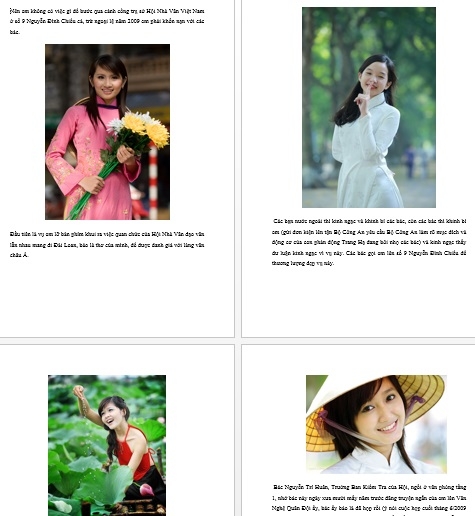
- Passaggio 2: quindi, fai clic su File sulla barra degli strumenti e seleziona Salva come . Per salvare il testo, fai clic su un elemento in cui desideri salvare il testo per facilitarne la ricerca. Qui, salvo il testo in My Document .
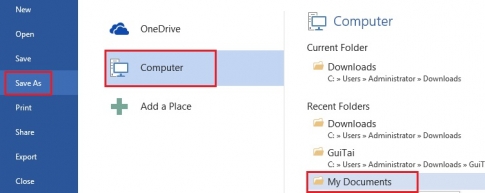
- Passaggio 3: viene visualizzata una finestra di dialogo Salva con nome, immettere il nome del file che si desidera salvare nella sezione Nome file e nella sezione Salva con nome è Pagina Web . Dopo aver completato le operazioni, non ti resta che cliccare su “Salva” .
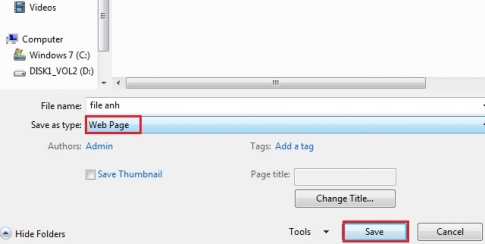
- Passaggio 4: dopo aver salvato il file, vai all'indirizzo in cui lo hai salvato. A questo punto, vedrai che ci sono due File: una cartella File e un File.htm (come mostrato).
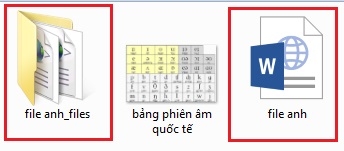
- Passaggio 5: fai clic sulla cartella, che conterrà tutte le immagini nel file di Word. A quel punto, puoi facilmente scegliere le foto che devi utilizzare.

Pertanto, ho separato l'immagine dal file di Word in un'altra cartella molto semplicemente con 5 passaggi. Con questo metodo, puoi farlo per tutti i file di testo, non importa quanto poche o quante immagini. Secondo me, questo è un trucco abbastanza buono per chi usa spesso Word, soprattutto per chi è specializzato nella composizione di documenti che utilizzano immagini. Ti farà risparmiare un sacco di tempo per la selezione delle colture. Spero che tu abbia successo.













